Adăugarea de informații în bara de stare a Word 2010

Bara de stare se află în partea de jos a ferestrei documentului Word și oferă informații utile din aplicația Word. Aceasta descrie starea documentului și
Vrei să creezi un document PDF în Windows 7 sau, cu alte cuvinte, vrei să converti Microsoft Word, Excel, PowerPoint sau orice alt document într-un fișier PDF? Iată trucul, urmează ghidul pas cu pas de mai jos pentru a vedea cum convertesc ușor documente PDF din MS Word 2010. 😉
Notă: În scop demonstrativ, am convertit un document Word 2010 în format PDF. Puteți converti orice tip de document în format PDF după ce instalați corect software-ul.
Actualizare: Nu trebuie să utilizați această metodă dacă doriți doar să convertiți documente Office. În mod implicit, MS Office are opțiunea de salvare pentru a salva un document în format PDF. Deci, de ce am folosit această metodă? Deoarece vă permite să creați un fișier PDF din orice document, poate fi Wordpad, un instrument de editare de text terț, Notepad sau orice alt software de editare de teste.
Mai întâi, descărcați CutePDF Writer de la linkul de la sfârșitul acestei postări, instalați-l împreună cu PS2PDF Converter , cum ar fi Ghostscript (linkul de descărcare este disponibil pe site-ul web al dezvoltatorului). După finalizarea instalării, încărcați orice document și,
În Documente MS Office: Apăsați butonul Office, selectați Imprimare, alegeți CutePDF Writer din lista de imprimante și apăsați butonul Imprimare.
În alte documente : Accesați Fișier > Imprimare, alegeți CutePDF Writer din lista de imprimante și apăsați butonul Imprimare.
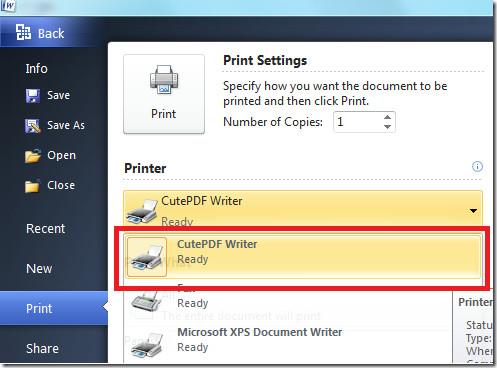
În pasul următor, vi se va cere locația în care doriți să salvați documentul, alegeți orice locație și apăsați Salvare.
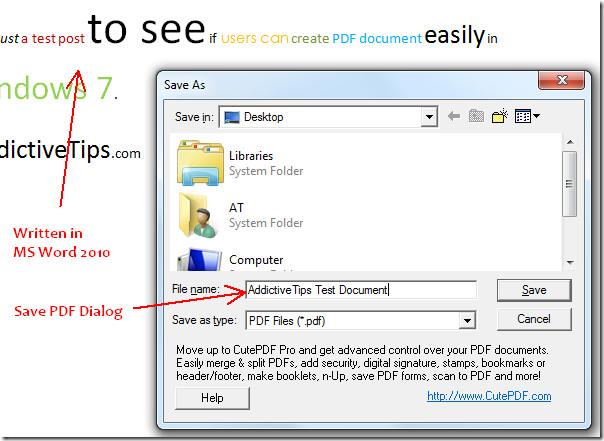
Acum pur și simplu deschideți documentul PDF nou creat și veți vedea tot conținutul în același format original.
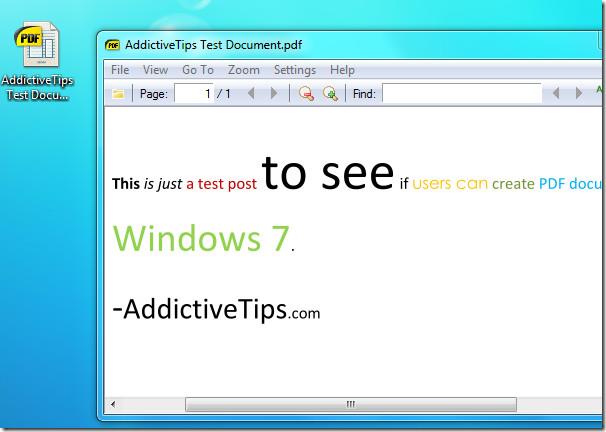
Ceea ce este important aici sunt două lucruri: în primul rând, CutePDF Writer nu este deloc un instrument nou. Funcționează pe toate versiunile anterioare de Windows, inclusiv versiunile pe 32 de biți și pe 64 de biți ale sistemului de operare. În al doilea rând, în mod surprinzător, funcționează și pe orice editor de text din Windows 7, care ajută la crearea de documente PDF din diferite documente text, cum ar fi TXT, RTF și multe altele.
Distracție plăcută!
Bara de stare se află în partea de jos a ferestrei documentului Word și oferă informații utile din aplicația Word. Aceasta descrie starea documentului și
Dacă ați făcut cartografii pe hârtie milimetrică, acum puteți face singuri folosind o foaie Excel. Tot ce trebuie să faceți este să începeți să ajustați rândurile și
Te poți afla adesea în situații în care trebuie să converti o prezentare PowerPoint în format video, de exemplu, se poate întâmpla să ai nevoie să
Microsoft Outlook 2010 vă oferă flexibilitatea de a specifica data de expirare pentru fiecare e-mail pe care îl trimiteți. Această funcție poate fi utilă pentru
Outlook este foarte popular și este utilizat frecvent în organizații. Cu toate acestea, în practică, de obicei, trecem cu vederea o funcție foarte utilă, deoarece există o
Microsoft PowerPoint 2010 oferă o nouă funcție pentru formatarea materialelor diapozitive pentru prezentare. Pentru ușurință și pentru a facilita utilizarea de către utilizatori, de asemenea,
SGBDR-urile (Sisteme de gestionare a bazelor de date relaționale) nu sunt din abundență, prin urmare, atunci când partajați conținut Access 2010 cu cineva, trebuie să confirmați dacă este...
Microsoft Visio este un software excelent de grafică vectorială, care oferă o mulțime de instrumente, funcții, caracteristici și, cel mai important, mii de tipuri de diagrame pentru...
În multe cazuri trebuie să comparăm două documente Word, iar faptul că sunt alăturate este vital pentru comparație. Puteți deschide ambele documente separat.
După cum sugerează și numele, interogarea extrage date specifice din câmpurile tabelului incluse în baza de date, astfel încât setarea unui criteriu specific în interogare vă ajută să filtrați.




![PowerPoint 2010: Crearea de materiale de prezentare în Word [Sfaturi] PowerPoint 2010: Crearea de materiale de prezentare în Word [Sfaturi]](https://tips.webtech360.com/resources8/r252/image-5987-0829093422422.jpg)



